Dockerfileについて
Linux、特にDockerにアプローチしている場合は、この記事が役に立つと思います。 この記事では、NALのSE Nguyen NgocDucがDockfileの概要を説明します。

Linux、特にDockerにアプローチしている場合は、この記事が役に立つと思います。 この記事では、NALのSE Nguyen NgocDucがDockfileの概要を説明します。
Dockerで一般的に使用されるいくつかの基本的なコマンド
Dockerfileの学習に入る前に、Dockerで使用されるいくつかの一般的なコマンドを紹介します。
docker pull image_name:Dockerハブからイメージを取得する
docker run -it image_name /bin/bash:イメージを実行して新しいコンテナを作成します
docker images:利用可能なイメージを一覧表示します
docker rmi {image_id/name}:イメージを削除
docker ps:実行中のコンテナを一覧表示します
docker ps -a:無効になっているコンテナを一覧表示します
docker rm -f {container_id/name}:コンテナを削除
docker start {new_container_name}:コンテナを起動します
docker exec -it {new_container_name} /bin/bash:実行中のコンテナにアクセスします
Dockerfileって何?
簡単に言えば、Dockerfileはテキストファイルであり、ドッカーイメージの構築に役立つ一連のコマンドが含まれています。
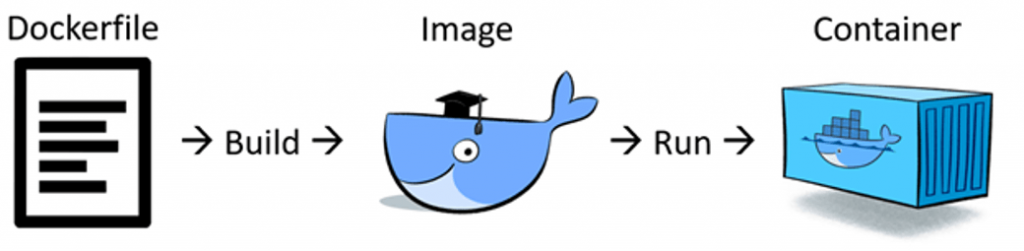
Dockerfileから、イメージがどこから作成されたかがわかります。
次に、Dockerfileを作成して実行する方法を説明します。
./demoに配置するデモソースコードは、cdでテストできます。 これには、下記のコンポーネントが含まれます。
Dockerfileを作成する
Dockerfile:コンテナを実行するためのイメージを作成するために使用されます。
App:実行するアプリケーションのソースコードです。Dockerfileを作成した後、エディターを使用して実際にプログラミングすると、すべての変更がすぐにDockerに更新されます。
Start.sh:コンテナを有効にするときに実行されるコマンドが含まれています(nginxサーバーをオンにするために使用する例のように)
では、Dockerfileを書き始めましょう
FROM ubuntu:18.04
MAINTAINER DucNN
RUN apt-get update
RUN apt-get install -y nginx
WORKDIR /opt
# ADD start.tar.gz /opt
# ADD start.sh /opt
COPY start.sh /opt
RUN chmod a+x /opt/start.sh
ENTRYPOINT ["/opt/start.sh"]
EXPOSE 80FROM:このイメージの親が誰であるかを報告します。つまり、どこから来たのかを報告します。Dockerがこのコマンドを読み取ると、イメージubuntu:18.04がクライエントにすでに存在するかどうかを確認します。存在しない場合、Dockerはこのイメージを自動的にプルします。ubuntuはイメージ名、18.04はタグです。 文字通りバージョンです。
MAINTAINER:作成するDockerfileの作成者の名前を報告します。
RUN:イメージの作成中に特定のコマンドを実行します。
CMD:コンテナを有効にしながらコマンドを実行します。 各Dockerfileには1つのCMDステートメントしかありません。複数のCMDステートメントがある場合は、最後のステートメントのみが実行されます。
ENTRYPOINT:CMDに似ていますが、コンテナの実行中に複数のコマンドを実行できます。 これらのコマンドの多くを1つのバッシュスクリプトファイルに書き込んでから、そのファイルを実行できます。
WORKDIR:CMDのディレクトリを定義します
EXPOSE:コンテナは、実行時に指定されたポートでリッスンします
COPY:フォルダーをローカルマシンまたはホストマシンからイメージにコピーします。
ADD:COPYに似ていますが、他の2つのプロパティもサポートしています。 まず、URLを使用してコピーできます。 次は、tarファイルを指定されたディレクトリに抽出できます。
VOLUME:クライエントからコンテナにディレクトリをマウントします。
上記は、Dockerfileを構築するための基本的なコマンドです。
Dockerfileの使用方法
Dockerfileからイメージを作成します。
docker build -tイメージからコンテナを作成します。
docker run -v : -p : -it /bin/bash-v:マウスのボリュームを表示します。ディレクトリのデータには、コンテナディレクトリからアクセスできます。
-p:コンテナのネットワークポートにつながるマシンのネットワークポート。
-t:コンテナを実行し、/ bin / bashでターミナルを開きます
デモ実行
docker build -t demo-dockerfile .
docker run -p 9000:80 -it demo-dockerfile /bin/bashhttp://localhost:9000/ に入ると結果が表示されます。
appディレクトリでコードを実行する場合は、次のコマンドを実行します:
docker run -v /CompetencyMatrix/competency-matrix/developer-roadmap/docker/demo/docker-dockerfile/app:/var/www/html -p 9000:80 -it demo-dockerfile /bin/bashappディレクトリでコードを直接編集できるし、http://localhost:9000/ に移動して変更を確認できます。
引用:https://media.nal.vn/dockerfile
